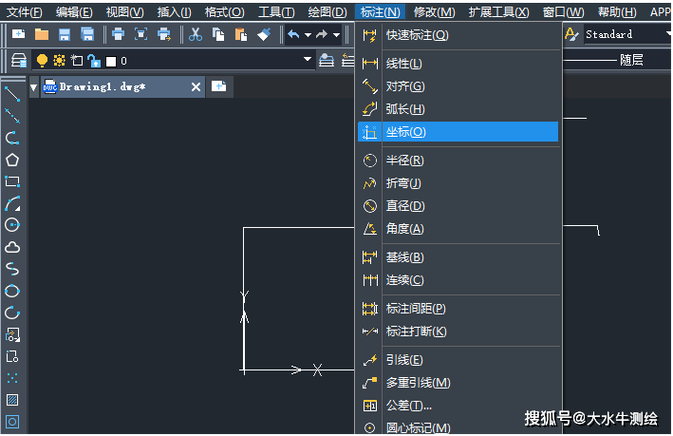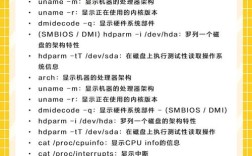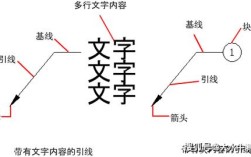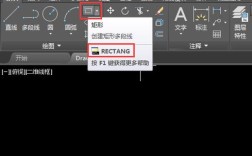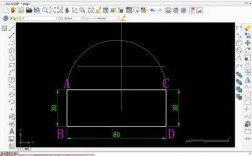在CAD软件中,坐标提取是工程设计中常用的操作,无论是获取图形中特定点的位置信息,还是批量提取点位数据用于其他软件处理,都需要掌握相应的坐标提取命令,CAD的坐标提取功能主要通过内置命令或第三方插件实现,其中最常用的命令包括ID、LIST、DXFOUT以及DATAEXTRACTION等,不同命令适用于不同的提取需求。

ID命令是最基础的坐标提取工具,主要用于查询单个点的坐标值,执行该命令后,用户只需在绘图区中选取需要查询的点,命令行便会立即显示该点的X、Y、Z坐标值,在绘制地形图时,若需要确认某控制点的精确位置,使用ID命令可以快速获取结果,但该命令的局限性在于仅支持单点提取,无法批量处理,因此适用于偶尔查询或对少量点位进行坐标核对的情况。
LIST命令则可以显示选中对象的详细信息,包括坐标数据,与ID命令不同,LIST命令支持选择多个对象(如直线、圆、多段线等),并在文本窗口中集中展示每个对象的几何特性,选择一条直线后,LIST命令会显示其起点和终点的坐标;选择一个圆时,则会显示圆心坐标和半径,该命令的优势在于能够同时获取多个对象的坐标信息,且适用于复杂图形,但需要用户在文本窗口中手动筛选和记录坐标数据,效率相对较低。
对于需要批量提取坐标的场景,DATAEXTRACTION命令(或老版本中的DXFOUT命令)是更高效的选择。DATAEXTRACTION命令可以通过向导式界面,让用户选择图形中的对象(如点、块属性等),并自定义提取的字段(如坐标、图层、颜色等),最终生成表格或CSV文件,在建筑工程中,若需要提取所有预埋件块的坐标信息,使用该命令可以快速生成包含X、Y、Z坐标的表格,并导出为Excel文件,便于后续计算或施工放样,通过DXFOUT命令将图形保存为DXF格式文件后,也可以在其他软件(如Excel、Python脚本)中解析坐标数据,适合需要二次处理或自动化提取的场景。
除了上述命令,用户还可以利用LISP程序或第三方插件实现更灵活的坐标提取,通过编写简单的LISP脚本,可以批量提取特定图层或类型对象的坐标,并直接标注在图形中;而一些专业插件(如“批量标注坐标”工具)则提供了图形化界面,支持按区域、按对象类型筛选坐标,并支持导出为多种格式,极大提升了操作效率。
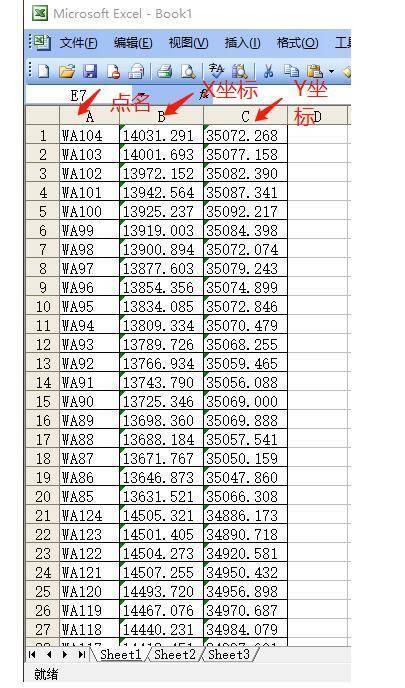
以下是不同坐标提取命令的适用场景对比:
| 命令名称 | 支持对象类型 | 提取方式 | 输出格式 | 适用场景 |
|---|---|---|---|---|
ID |
单点(端点、交点等) | 实时显示 | 命令行文本 | 少量点位查询 |
LIST |
多种对象(直线、圆等) | 文本窗口集中显示 | 命令行文本 | 多对象坐标核对 |
DATAEXTRACTION |
点、块属性等 | 向导式筛选 | 表格、CSV、Excel | 批量提取并导出 |
DXFOUT |
所有图形对象 | 文件保存 | DXF格式 | 数据跨软件处理 |
| LISP/插件 | 自定义对象类型 | 批量处理 | 图形标注、文件导出 | 自动化、专业化需求 |
在实际操作中,用户需根据需求选择合适的命令,若仅需临时查询几个点的坐标,ID命令最快捷;若需批量提取并导出数据,DATAEXTRACTION命令更高效;若涉及复杂图形或自动化处理,则可借助LISP程序或第三方插件,需要注意的是,提取坐标前应确保图形单位正确,且坐标系统与项目要求一致,避免因单位或系统错误导致数据偏差。
相关问答FAQs
Q1: 如何快速提取CAD中所有块的插入坐标?
A1: 使用DATAEXTRACTION命令,在向导中选择“块”作为对象类型,勾选“插入点”作为提取字段,设置筛选条件(如所有块或特定名称的块),最后选择导出为Excel或CSV格式即可批量获取所有块的插入坐标,也可通过LISP程序实现,例如运行“blkcoord.lsp”脚本,自动提取并标注块坐标。
Q2: 提取的坐标数据如何导入Excel进行进一步处理?
A2: 通过DATAEXTRACTION命令导出的数据可直接保存为Excel文件(.xlsx或.csv格式),用Excel打开后即可进行排序、计算或图表制作,若使用LIST或ID命令获取的坐标,可手动复制命令行中的坐标文本,粘贴到Excel中,通过“分列”功能将X、Y、Z坐标分离到不同单元格。